Советы по устранению высокого пинга Battlefield 4 на ПК с Windows — [Руководство по 2021]
Опубликовано: 2021-11-03Не знаете, как исправить высокий пинг Battlefield 4 на Windows 10, 8, 7, значит, вы попали на нужную платформу. Здесь мы собираемся показать вам лучшие возможные стратегии, чтобы избавиться от этой проблемы.
В продвинутых и ярких играх, таких как Battlefield 4, нужно иметь абсолютный план игры. Хотя мы видели много заядлых геймеров, сообщающих о проблемах с высоким пингом во время игры. Ну, это случайная проблема, но ее можно решить.
Вы когда-нибудь задумывались, что вызывает эту проблему? Проблема может возникнуть из-за старых сетевых драйверов, вмешательства стороннего антивируса в вашу игру и многого другого.
В этом руководстве вы узнаете, «почему у меня слишком высокий пинг в Battlefield 4?», а также мы познакомим вас с полезными и удобными подходами к исправлению высокого пинга Battlefield 4 в Windows 10, 8, 7.
Простые и быстрые решения для устранения высокого пинга Battlefield 4 на ПК с Windows
Попробуйте эти 5 разрешений, чтобы решить проблему с высоким пингом Battlefield 4 без каких-либо проблем. Тем не менее, вам не нужно пробовать все из них, просто двигайтесь вниз, пока не найдете идеальный вариант для себя.
Исправление 1: перезапустите сеть
Когда вы долго не перезагружали свою сеть, это может поднять пинг в игре. Поэтому в качестве базового взлома вы должны попытаться запустить свою сеть, чтобы исправить проблемы с высоким пингом. Ниже приведено пошаговое руководство по перезапуску сети:
Шаг 1: Примерно на 60 секунд отключите соответствующий маршрутизатор или модем от источника питания.
Шаг 2: Затем снова подключите маршрутизатор или модем. И подождите, пока индикатор не отобразится в исходном состоянии.
Шаг 3: После этого перезагрузите компьютер и попробуйте поиграть в Battlefield 4, просто чтобы посмотреть, исправлен ли высокий пинг или нет.
Надеюсь, это исправление действительно работает. Но если нет, попробуйте следующее решение, упомянутое ниже.
Читайте также: Почему мои игры продолжают падать в Windows 10 {ИСПРАВЛЕНО}
Исправление 2: попробуйте подключение Ethernet
Во многих случаях Wi-Fi не работает должным образом, особенно когда маршрутизатор находится далеко от системы. Таким образом, было бы неплохо использовать шнур, играя в онлайн-игры на ПК. Использование кабеля Ethernet может обеспечить надежное и стабильное подключение к Интернету, что может помочь вам решить проблему с высоким пингом Battlefield 4.
Исправление 3: обновите сетевые драйверы
Если вы связываетесь с устаревшими, сломанными или отсутствующими сетевыми драйверами, то вполне вероятно, что вы получите высокий пинг в Battlefield 4. Следовательно, убедитесь, что ваши сетевые драйверы всегда обновлены. .
Вы можете загружать и обновлять устаревшие драйверы вручную или автоматически.
Если говорить о ручном способе, то обновить сетевые драйвера можно с официального сайта производителя сетевого адаптера. Чтобы использовать это руководство, обязательно установите правильные драйверы в соответствии с версией вашей ОС Windows.
И, если вы не можете определить правильные драйверы для вас, вы можете обратиться за помощью к лучшему программному обеспечению для обновления драйверов, Bit Driver Updater, чтобы выполнить задачу автоматического обновления драйверов.
Этой утилитой пользуются миллионы людей по всему миру. Он предоставляет только протестированные и сертифицированные WHQL драйверы устройств. С помощью этого программного обеспечения вы сможете повысить производительность вашего ПК до 50%. Кроме того, инструмент имеет встроенный планировщик сканирования и мастер автоматического резервного копирования и восстановления. Узнайте, как предотвратить высокий пинг в Battlefield 4, обновив сетевые драйверы до последней версии:
Шаг 1: С помощью кнопки, указанной ниже, загрузите глобально известную программу обновления драйверов Bit Driver Updater .

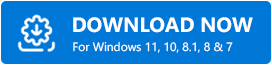
Шаг 2: Запустите установочный файл и следуйте указаниям мастера, чтобы завершить процесс установки.
Шаг 3: Откройте программу обновления битовых драйверов на своем ПК и нажмите кнопку « Сканировать » на левой панели, чтобы начать сканирование.
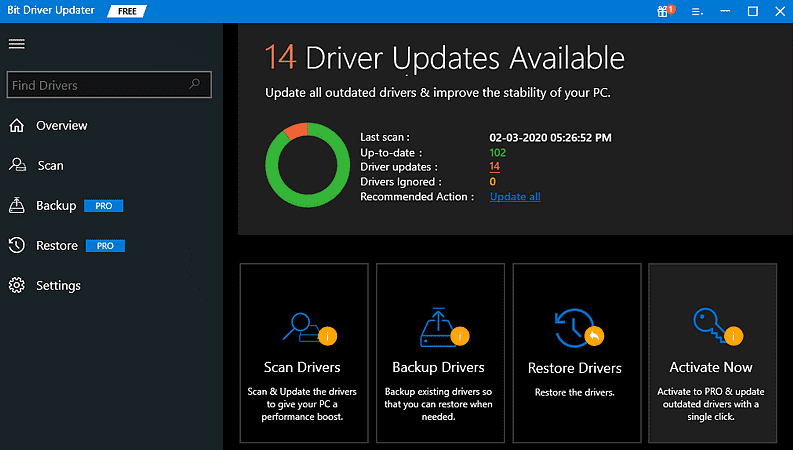
Шаг 4. Проверьте результаты сканирования, найдите проблемный сетевой драйвер и нажмите кнопку « Обновить сейчас» рядом с драйвером.
Шаг 5 : Кроме того, нажмите кнопку « Обновить все », чтобы обновить все устаревшие драйверы одним щелчком мыши. Обновление драйверов помогает оптимизировать производительность игры.
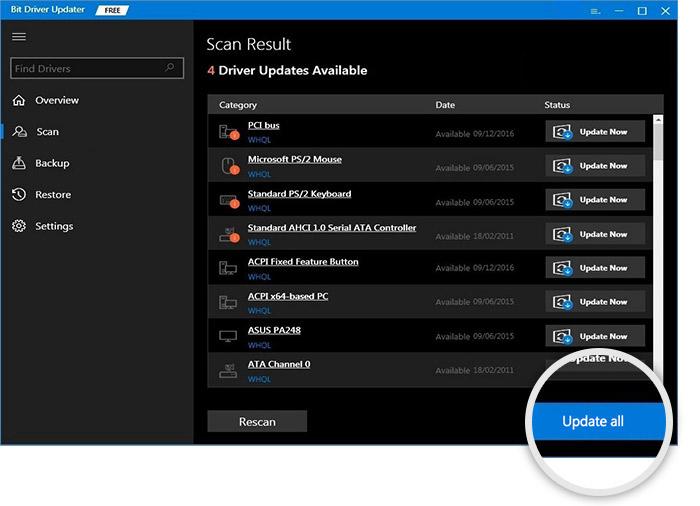
Важно помнить: если вы используете профессиональную версию Bit Driver Updater, вы получите круглосуточную техническую поддержку и 60-дневную гарантию полного возврата денег.
Читайте также: 10 лучших игр наподобие Counter-Strike для ПК в 2021 году
Исправление 4: сброс IP-адреса
Таким образом вы удалите кеш и поврежденные файлы, которые вызывают проблемы с подключением. Ниже описано, как исправить высокий пинг Battlefield 4, сбросив IP-адрес:
Шаг 1: Откройте командную строку с правами администратора.
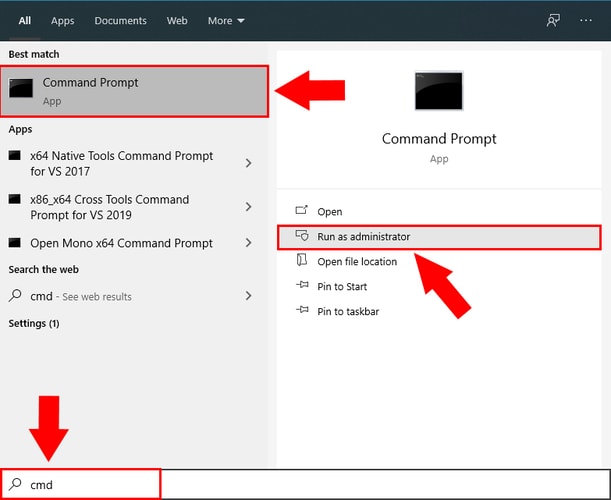
Шаг 2: В командной строке (администратор) напишите следующую команду и нажимайте Enter после каждой.
ipconfig /flushdns
ipconfig /registerdns
ipconfig/выпуск
ipconfig/обновить
Сброс винсока Netsh
Шаг 3: Затем закройте окно командной строки (администратора) и перезагрузите систему.
Теперь проверьте, решена ли проблема. И, если нет, попробуйте другое исправление.
Важно: вы также можете использовать лучший VPN для игр, доступ в Интернет через VPN более активен и безопасен. На данный момент Ivacy VPN и NordVPN являются лучшими поставщиками услуг VPN.
Исправление 5: установите последние исправления игры
У вас могут возникнуть проблемы с высоким пингом Battlefield 4, если вы не используете последнюю версию игры. Поэтому очень важно поддерживать игру в актуальном состоянии, чтобы обеспечить ее согласованность. Выполните следующие действия, чтобы установить последнее исправление игры:
Шаг 1: Чтобы начать, закройте игру, если вы в нее сейчас играете.
Шаг 2. После этого зайдите на официальный сайт Battlefield 4 и проверьте наличие новых обновлений и исправлений безопасности. Если вы видите новые доступные обновления, немедленно загрузите и установите их.
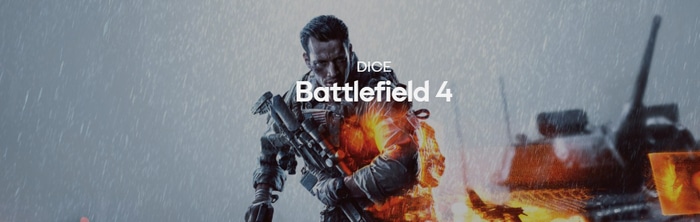
Шаг 3: После этого перезагрузите компьютер и снова попробуйте сыграть в Battlefield 4.
Теперь проблема с высоким пингом в Battlefield 4 должна быть решена. Если проблема не устранена, в крайнем случае мы советуем вам удалить, а затем переустановить игру.
Читайте также: Сбой Call of Duty Warzone на ПК {исправлено}
Высокий пинг Battlefield 4 на ПК с Windows 10, 8, 7: РЕШЕНО
В этой заметке мы попытались объяснить вам, как решить проблему с высоким пингом в Battlefield 4 на ПК с Windows. Мы надеемся, что перечисленные решения работают для вас.
Было ли это руководство полезным? Дайте нам знать в разделе комментариев ниже. Кроме того, не стесняйтесь обращаться к нам, если у вас есть какие-либо вопросы или дополнительные идеи.
Прежде чем уйти, подпишитесь на нашу рассылку, чтобы получать дополнительные советы и рекомендации по устранению неполадок. Кроме того, чтобы получать последние технические обновления, быстро подписывайтесь на нас в Facebook, Instagram, Twitter и Pinterest.
